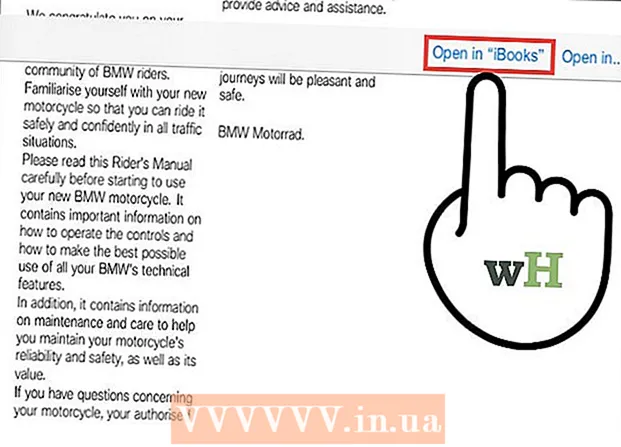مؤلف:
Robert Simon
تاريخ الخلق:
15 يونيو 2021
تاريخ التحديث:
1 تموز 2024

المحتوى
تعلمك مقالة wikiHow هذه كيفية استبدال بطارية الماوس اللاسلكي Magic Mouse من Apple. ستوجه المقالة أيضًا كيفية شحن Magic Mouse 2 لأن طراز الماوس هذا يستخدم البطارية المدمجة.
خطوات
الطريقة الأولى من 3: استبدال بطارية Magic Mouse
اقلب الماوس. يقع مفتاح التشغيل / الإيقاف تحت Magic Mouse.

قم بإيقاف تشغيل الماوس. للقيام بذلك ، تحتاج إلى تحريك مفتاح التشغيل / الإيقاف الدائري الموجود بالقرب من أعلى الماوس (على المسار الأخضر) لأسفل. سوف يختفي الأخدود الأخضر.
حرك قفل غطاء تجويف البطارية لأسفل. قفل غطاء حجرة البطارية بالقرب من الحافة السفلية للماوس ؛ عند تحريك هذا القفل باتجاه الحافة السفلية ، سيخرج غطاء حجرة البطارية.- إذا لم ينفصل غطاء حجرة البطارية ، فاستخدم شيئًا رفيعًا (مثل نتف الجيتار) واخلع غطاء تجويف البطارية أثناء الضغط باستمرار على المفتاح.

قم بإزالة غطاء تجويف البطارية من الماوس وضعه جانبًا. يوجد تحت غطاء حجرة البطارية بطاريتان مقاس AA.
قم بإزالة البطارية. يكون ذلك أسهل إذا كنت تستخدم ظفرًا أو جسمًا بلاستيكيًا رقيقًا للنقب في طرف أو طرف آخر من كل بطارية.
- لا تستخدم أبدًا أداة معدنية حادة لنزع البطارية ، حيث قد تثقب البطارية أو تتلف المكونات الموجودة داخل الماوس.
أدخل بطاريتين جديدتين بحجم AA في الماوس. ثبت النهاية الإيجابية + البطارية باتجاه الجزء العلوي من الماوس والنهاية السالبة - نحو الحافة السفلية.
- واجه بعض مستخدمي ماوس Apple مشاكل مع بطاريات Duracell. للحصول على أفضل النتائج ، استخدم بطارية عالية الجودة (مثل بطاريات Energizer).
استبدل غطاء تجويف البطارية الموجود بالماوس. تحتاج إلى محاذاة الخلية الموجودة على غطاء حجرة البطارية لتتناسب مع الإطار الأسود الموجود أسفل الماوس.
اضغط برفق تحت الغطاء. سوف يثبت غطاء حجرة البطارية في مكانه.
ادفع مفتاح التشغيل / الإيقاف لأعلى. ستظهر درجة خضراء ، ويضيء ضوء صغير في الزاوية اليمنى العليا من الجزء السفلي من الماوس للإشارة إلى أن الجهاز قيد التشغيل.
اقلب الماوس. بعد توصيل الماوس بجهاز الكمبيوتر الخاص بك ، يمكنك البدء في استخدامه كالمعتاد.
- قد تحتاج إلى مراقبة سعة البطارية لضمان عدم نفاد بطارية الماوس أثناء الاستخدام.
الطريقة 2 من 3: شحن Magic Mouse 2
اقلب Magic Mouse 2. بينما لا يمكن إزالة بطارية Magic Mouse 2 ، يمكنك إعادة شحنها عندما تكون البطارية منخفضة.
حدد موقع منفذ الشحن. هذا منفذ صغير مستطيل الشكل في الطرف السفلي من قاع الماوس.
- عادةً ما يأتي الماوس بشاحن خاص به ، ولكن يمكنك استخدام سلك الشاحن لأجهزة iPhone 5 أو 5S أو 6/6 Plus أو 6S / 6S Plus أو 7/7 Plus بدلاً من ذلك.
قم بتوصيل شاحن البرق بمصدر الطاقة. يحتوي الشاحن على محول طاقة أبيض مستطيل الشكل (يُطلق عليه أيضًا الشاحن) مع دبابيس تتناسب مع منفذ الطاقة ، على غرار المقابس القياسية الأخرى.
- إذا كنت ترغب في شحن الماوس باستخدام جهاز كمبيوتر ، فافصل الكبل برفق من الشاحن ثم قم بتوصيل طرف USB (الطرف الذي يتصل بمحول الطاقة) بأحد منافذ USB على الكمبيوتر.
قم بتوصيل الطرف الصغير من سلك الشاحن بالماوس. ستتناسب هذه النهاية مع منفذ شحن البرق في الجزء السفلي من الماوس.
- يمكنك توصيل شاحن البرق بالماوس في أي اتجاه.
اشحن لمدة ساعة على الأقل للتأكد من امتلاء البطارية تقريبًا عند فصلها.
- سيتم شحن الماوس بشكل أسرع إذا قمت بتوصيل الشاحن بمأخذ بدلاً من منفذ USB.
- قد تحتاج إلى مراقبة سعة البطارية لضمان عدم نفاد بطارية الماوس أثناء الاستخدام.
الطريقة الثالثة من 3: تحقق من سعة بطارية الماوس
تأكد من توصيل الماوس بجهاز Mac الخاص بك. لاختباره ، ما عليك سوى تحريك الماوس حولك ومراقبة استجابة المؤشر على شاشة Mac.
- إذا كان المؤشر لا يستجيب ، فقد لا يتم تشغيل الماوس. يمكنك تشغيل الماوس عن طريق تدوير الجانب السفلي لأعلى وتحريك المفتاح لأعلى بحيث تظهر الفتحة الزرقاء.
انقر فوق رمز قائمة Apple في الزاوية العلوية اليسرى من شاشة Mac. سوف تظهر القائمة المنسدلة.
انقر تفضيلات النظام (تخصيص النظام). يوجد هذا الخيار بالقرب من أعلى القائمة المنسدلة.
انقر الفأر. يوجد هذا الخيار في الصف الثاني من نافذة تفضيلات النظام.
اعرض قيمة "مستوى بطارية الماوس". يتم عرض هذه المعلومات في الزاوية اليسرى السفلية من النافذة ؛ سيظهر رمز البطارية هنا ، اليمين هو النسبة المئوية لسعة البطارية المتبقية. الإعلانات
النصيحة
- قد يستغرق الماوس بضع ثوانٍ لإعادة الاتصال بجهاز Mac بعد تشغيله.
- يجب أن تفكر في إيقاف تشغيل الماوس إذا لم تستخدمه لفترة طويلة.
تحذير
- لا تستخدم البطاريات القديمة لفئران Apple.